Ang mga aksidente ay tiyak na mangyayari at wala kang magagawa tungkol dito. Isang araw ang mga hard drive ay maayos at pagpapatakbo at sa susunod na araw, napansin mo ang isa sa mga pag-iimbak na hindi gumana at wala sa kaayusan. Sa ilang mga kaso, ang data na nakaimbak sa loob ng mga pag-iimbak ay maaaring maibalik, gayunpaman, may mga sitwasyon pa rin kung saan ang data sa loob ay nawala at hindi maa-access. Dito pumapasok ang mga backup upang matulungan at mailusot ka sa mga nakakasuklam na oras. Ang paglikha ng isang backup ay sa katunayan ang tanging kontra-diskarte sa mga naturang aksidente o pagkawala ng data. Ang kahalagahan ng pag-backup ay nagdaragdag ng exponentially sa mga network na parehong maliit at malaki. Sa kaso ng pagkawala ng data, maaaring tumigil ang network na huminto sa paggana nang maayos dahil ang nawala na data ay maaaring magkaroon ng config o iba pang mahahalagang file na kinakailangan ng mga aparato o server na nasa network.
- 1. Ano ang Solarwinds Backup?
- 2. Paghahanda ng Mga Device para sa Pag-backup gamit ang Backup Management Portal
- 3. Pag-install at Pag-access sa Backup Manager
- 4. Ang pag-configure ng Mga Pag-iskedyul ng Iskedyul at batay sa dalas gamit ang Backup Manager
- Pag-configure ng Pagpili ng Data
- 4.1 Pag-configure ng Pag-backup na Nakabatay sa Iskedyul
- 4.2 Pag-configure ng Mga Backup na Batay sa Frequency
- 5. Paano Ibalik ang Mga Backup ng Server?

Solarwinds Backup
Ang isang server ay nag-iimbak ng lahat ng mga makabuluhang mga file na mahalaga sa maayos na pagpapatakbo ng network. Ang bawat desisyon na ginawa sa kaso ng isang network ay nakasalalay sa data, pagpapalawak nito ng negosyo o pagpapabuti ng kalidad ng serbisyo na ibinigay. Ang isang simpleng pagkabigo sa hardware o isang pagkawala ng kuryente ay maaaring maging sanhi ng pagkawala ng lahat ng data. Gayunpaman, kung regular mong nai-backup ang iyong data, wala kang dapat alalahanin dahil ang nawala sa iyo ay isang piraso ng hardware na maaaring madaling mapalitan. Ang data na nakaimbak sa loob, gayunpaman, ay hindi maaaring makuha maliban kung mayroon kang tamang sistema ng pag-backup sa lugar upang mapanatiling ligtas ang iyong data. Kahit na matapos ang lahat ng mga peligro na ito, ang mga pag-backup ng server ay madalas na tratuhin bilang pangalawa o mababang gawain na inuuna.
1. Ano ang Solarwinds Backup?
Mayroong maraming toneladang backup na software na nagbibigay-daan sa iyong i-backup ang iyong data, gayunpaman, ang Solarwinds Backup ang nangunguna sa listahan. Pag-backup ng Solarwinds ( I-download dito ) ay isang cloud based backup na solusyon na nag-aalok ng pinalawig na mga pagpapaandar kumpara sa iba pang mga solusyon sa pag-backup ng third-party. Sa Pag-backup, maaari mong mai-backup ang iyong data nang ligtas sa isang pribadong ulap ng Solarwinds sa pamamagitan ng iyong account ng gumagamit na iyong lilikha habang nagsa-sign up para sa isang plano.Ang mga sentro ng data ay ibinibigay ng mga nagho-host na kumpanya na nagsisiguro ng isang 24/7 na sistema ng seguridad upang ang iyong privacy ng data ay hindi kailanman maaaring masira o makompromiso. Maliban dito, ang kanilang mga data center sa iba't ibang mga bansa tulad ng Australia, USA, UK, Germany at higit pa ay sertipikado ng ISO at SOC na nagdaragdag sa antas ng seguridad na ibinigay at tiniyak ng Solarwinds.
Nagbibigay-daan sa iyo ang Solarwinds Backup na i-configure ang mga backup upang awtomatikong masimulan sa bawat isang tukoy na iskedyul o dalas. Ang serbisyo ay dumating na may built-in na compression at deduplication na mga kakayahan upang maaari ka ring mag-imbak ng maraming mga kabuuan ng data nang hindi kinakailangang ikompromiso ang integridad ng mga file. Sa tulong ng pagdidoble, mai-save ka mula sa problema ng pag-back up ng parehong mga file nang maling pagkakamali. Upang ma-access ang software, magtungo sa link na ibinigay sa itaas at pagkatapos ay irehistro ang iyong sarili ng isang account. Maaari mong magamit ang libreng pagsubok na ibinigay ng Solarwinds kung nais mong suriin ang produkto para sa iyong sarili. Kapag nairehistro mo na ang iyong sarili, maaari mong sundin ang aming backup ang iyong server gabay na magdadala sa iyo sa mga paunang hakbang.
2. Paghahanda ng Mga Device para sa Pag-backup gamit ang Backup Management Portal
Kapag nakarehistro ka na sa isang account, dadalhin ka sa Backup Management Portal. Dito, maaari kang magdagdag ng mga aparato sa portal upang ma-backup mo ang iyong data sa cloud sa mga aparatong iyon. Upang magawa ito, sundin ang mga alituntunin sa ibaba:
- Sa I-backup ang Dashboard , mag-click sa Idagdag pa sa aparato pindutan Dadalhin ka nito sa Idagdag pa Wizard .
- Mag-click Mga Server at Workstation mula sa ibinigay na mga pagpipilian.
- Pagkatapos nito, pumili ng a kostumer mula sa drop-down na menu at pagkatapos ay piliin ang operating system ng aparato.
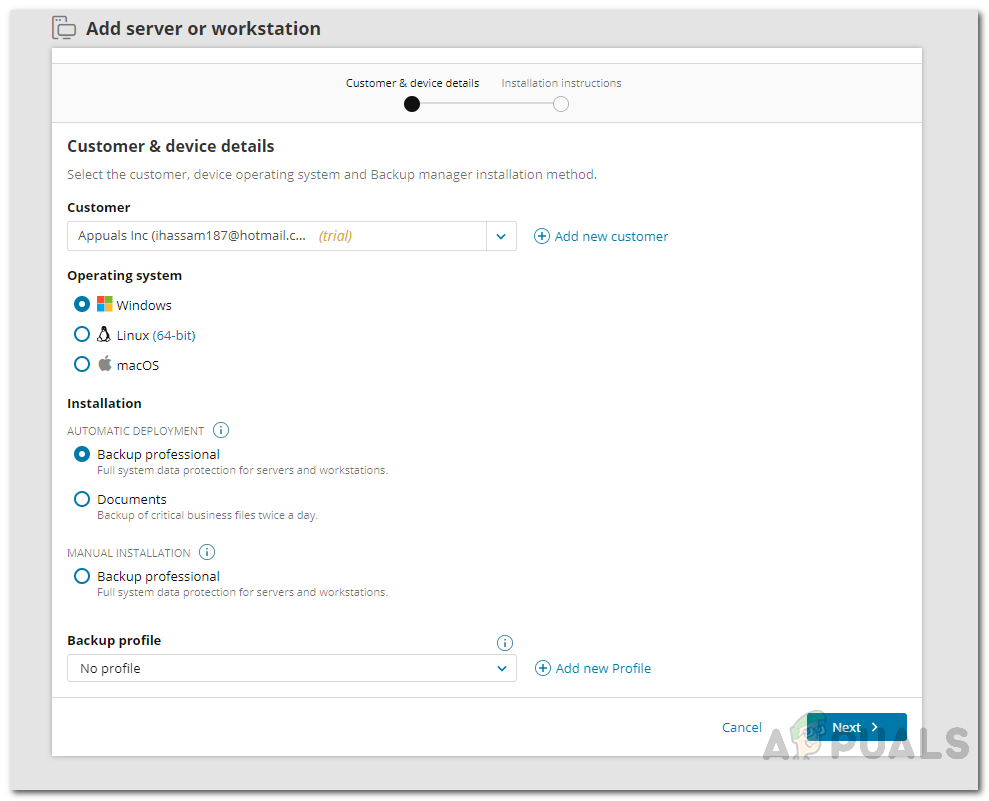
Magdagdag ng Wizard
- Panghuli, piliin ang uri ng pag-install bawat iyong mga pangangailangan at pagkatapos ay i-click ang Susunod pindutan
- I-download ang installer na ibinigay sa tukoy na aparato.
3. Pag-install at Pag-access sa Backup Manager
Matapos mong ma-download ang installer, kakailanganin mong i-install ito sa aparato na ang data ay nais mong i-backup. Ito ay medyo madaling gawin at gagabayan ka namin dito. Kaya, magsimula tayo.
3.1 Para sa Windows / MacOS
Upang ma-access ang backup manager sa iyong Windows o MacOS device, gawin ang sumusunod:
- Patakbuhin ang na-download na installer. Dadalhin ka nito sa isang pag-browse kung saan kakailanganin mong dumaan sa ilang mga hakbang.
- Una sa lahat, piliin ang wika ng backup manager. Pagkatapos, mag-click Susunod .
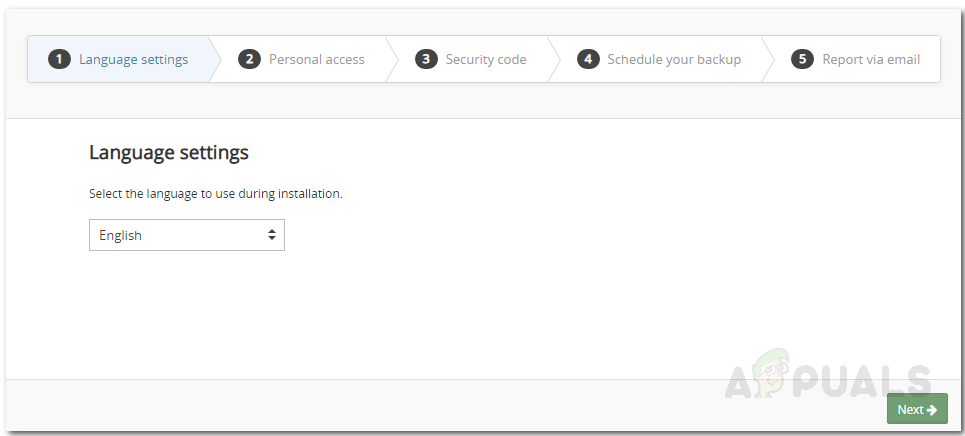
Pagpili ng Wika
- Pagkatapos nito, sa Pansarili Pag-access , ibigay ang iyong pangalan ng device at ang password .
- Pagkatapos, magbigay ng a security code iyon ang kikilos bilang susi ng pag-encrypt. Tiyaking i-save ang code na ito sa isang lugar na ligtas dahil kung mawala sa iyo ang code na ito hindi mo ma-access ang iyong data.
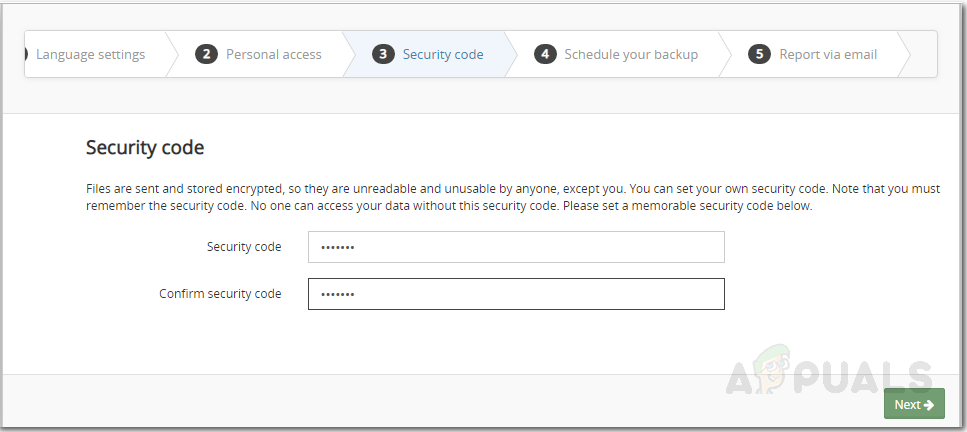
Security Code
- Pagkatapos, tukuyin ang isang oras na gusto mo para sa backup. Pagkatapos, mag-click Susunod .
- Kung nais mong masabihan, maaari kang magbigay ng isang email address kung saan ipapadala ang mga alerto sa email.
- Panghuli, mag-click Susunod at hintaying mapasimulan ang serbisyo.
3.2 Para sa Linux
Kung mayroon kang isang aparato ng Linux, ang proseso ng pag-install ay magkakaiba para sa iyo kaysa sa proseso sa itaas. Ang pinaka-maginhawang paraan ng pag-install ng backup manager sa isang aparatong Linux ay ang paggamit ng RUN installer. Dumating ito sa dalawang bersyon ibig sabihin, i386 na para sa 32-bit na mga system at amd64 na para sa mga 64-bit na system. Tiyaking palitan ang i686 sa link na ibinigay sa ibaba ng x86_64 kung mayroon kang isang 64-bit na system. Kakailanganin mo ang mga pahintulot sa ugat kaya tiyaking mayroon kang password. Upang mai-install ang backup manager, gawin ang sumusunod:
- Una sa lahat, lumipat sa root user sa pamamagitan ng pagpasok ng sumusunod na utos:
ang kanyang
- Pagkatapos nito, i-download ang TUMATAKBO installer bawat iyong system. Huwag kalimutan na baguhin ang i686 kung mayroon kang 64-bit sistema
wget https://cdn.cloudbackup.management/maxdownloads/mxb-linux-i686.run
- Ngayon, kakailanganin mong bigyan ang mga installer ng pagpapatupad ng mga pahintulot sa pamamagitan ng pagpasok ng sumusunod na utos:
chmod + x mxb-linux-i686.run
- Panghuli, kakailanganin mong patakbuhin ang installer kasama ang mga parameter ng pag-install. Siguraduhing ipaloob ang mga halagang naglalaman ng bantas o mga puwang sa mga panipi. Palitan ANG gumagamit , password at naka-encrypt - susi mga parameter na may iyong sariling mga halaga.
./mxb-linux-i686.run - --user = 'yourusername' --password = 'yourpassword' --encryption-key = 'yourKEY' --use-proxy = false
4. Ang pag-configure ng Mga Pag-iskedyul ng Iskedyul at batay sa dalas gamit ang Backup Manager
Sa artikulong ito, pupunta kami sa dalawang paraan ng pagpapagana ng mga pag-backup o pag-automate ng mga backup ng iyong server. Ang una ay isang backup na batay sa iskedyul kung saan ang napiling data ay nai-back up bawat isang naibigay na iskedyul tuwing. Ang pangalawang pagpipilian ay kilala bilang mga backup na batay sa dalas kung saan ang data ay nai-back up sa isang tukoy na dalas ibig sabihin sa isang tinukoy na agwat. Bago kami makapunta sa bahagi ng pag-automate, ipaalam muna sa amin ang bahagi ng pagpili ng data na nais mong i-backup sa unang lugar.
Pag-configure ng Pagpili ng Data
Bago mo awtomatikong nai-back up ang data, kailangan mong piliin ang file na nais mong i-backup. Maaaring ito ay mga file ng pagsasaayos o anumang iba pang mahahalagang file na kailangang mai-back up nang madalas. Narito kung paano ito gawin:
- Buksan Backup Manager sa aparato kung saan nakaimbak ang data.
- Pumunta sa Backup tab
- Pagkatapos nito, i-click ang Idagdag pa pindutan sa harap ng mapagkukunan ng data na nais mong i-back up.
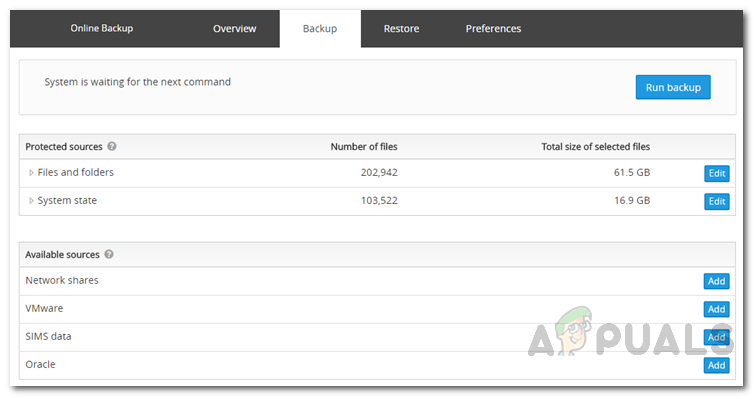
Pagpili ng Pinagmulan ng Data
- Piliin ang mga folder, file o bahagi na nais mong i-back up depende sa iyong napiling mapagkukunan ng data.
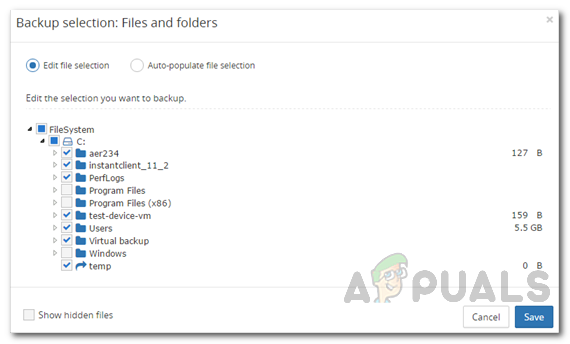
Pagpili ng Data sa I-backup
- Pagkatapos nito, i-click ang Magtipid pindutan at tapos ka na sa pagpili ng data para sa pag-back up.
4.1 Pag-configure ng Pag-backup na Nakabatay sa Iskedyul
Ang isa sa mga pinaka-angkop na paraan upang mai-back up ang iyong data ay upang magtakda ng isang iskedyul kung saan awtomatikong nai-back up ang napiling data nang hindi nangangailangan ng iyong interbensyon. Maaari kang lumikha ng iba't ibang mga iskedyul para sa isang tukoy na aparato para sa iba't ibang mga mapagkukunan ng data na tumatakbo sa mga magkakaibang oras. Narito kung paano lumikha ng isang iskedyul ng pag-backup:
- Ilunsad ang Backup Manager sa aparato na nais mong i-backup ang data.
- Pumunta sa Mga Kagustuhan tab at pagkatapos ay sa kaliwang bahagi mag-click sa Iskedyul .
- I-click ang Idagdag pa iskedyul pindutan upang lumikha ng isang bagong iskedyul ng pag-backup.
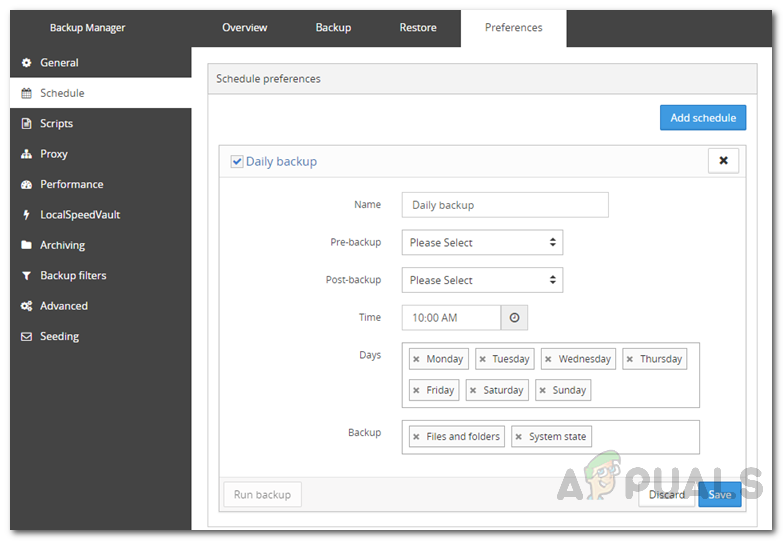
Lumilikha ng Iskedyul ng Pag-backup
- Bigyan ang iskedyul ng isang nauugnay na pangalan at pagkatapos ay maaari kang magpatakbo ng mga script bago ang backup (Paunang pag-backup) at pagkatapos ng pag-backup (Post-backup) sa pamamagitan ng pagpili sa kanila mula sa ibinigay na mga drop-down na menu.
- Pagkatapos nito, piliin ang oras ng pag-backup at sundin ito sa pamamagitan ng pagpili ng mga araw ng linggo kung saan tatakbo ang backup.
- Panghuli, piliin ang mga mapagkukunan ng data upang i-backup at pagkatapos ay i-click ang Magtipid pindutan
4.2 Pag-configure ng Mga Backup na Batay sa Frequency
Ang pag-configure ng backup na batay sa dalas ay naiiba sa batay sa iskedyul. Upang mai-configure ang mga backup na batay sa dalas, kakailanganin mong lumikha ng isang backup na profile at pagkatapos ay italaga ang profile sa mga aparato kung saan nakaimbak ang data. Narito kung paano lumikha ng isang backup na profile at pagkatapos ay italaga ito sa isang backup na aparato:
- Una sa lahat, mag-login sa iyong Backup Pamamahala console bilang isang superuser .
- Mula sa patayong menu na nasa kaliwa, piliin ang Backup Mga Profile .
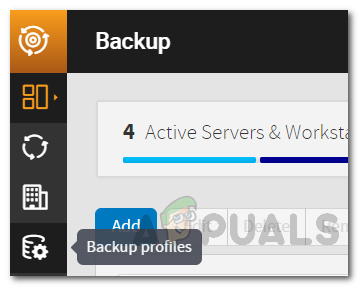
I-backup ang Dashboard
- I-click ang Magdagdag ng Profile pindutan upang lumikha ng isang bagong profile sa pag-backup.
- Bigyan ang bagong profile ng isang pangalan at tukuyin ang isang customer kung saan ito magagamit. Mag-click Idagdag pa
- Pagkatapos nito, piliin ang Backup bilang patakaran sa pag-backup at i-configure ang dalas ng backup. Maaari mo ring baguhin ang mga karagdagang setting alinsunod sa iyong mga pangangailangan.
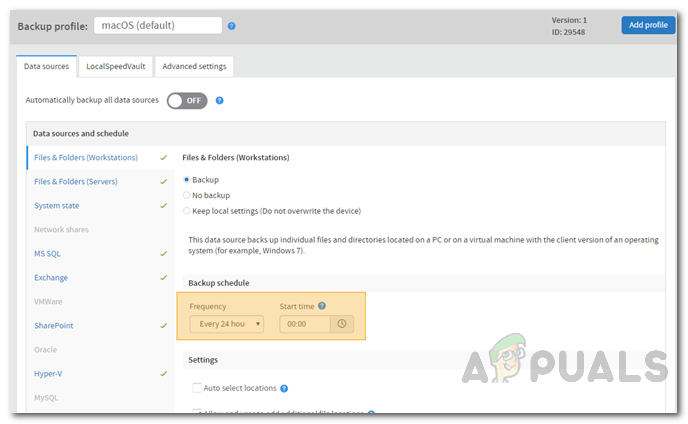
Pag-configure ng Backup Profile
- Panghuli, i-click ang Magdagdag ng Profile pindutan upang mai-save ang mga setting ng profile at idagdag ito sa mga backup na profile.
- Tumungo sa Module ng Pamamahala ng Device upang italaga ang profile sa iba't ibang mga aparato.
- Upang italaga ang profile, mag-click sa Magtalaga pindutan at pagkatapos ay piliin Backup Profile .
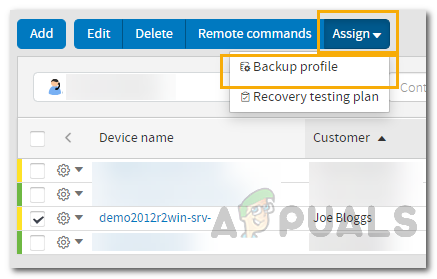
Pagtatalaga ng Profile sa Pag-backup
- Pagkatapos nito, piliin ang profile na nilikha mo lamang mula sa ibinigay na listahan at mag-click Magtipid .
5. Paano Ibalik ang Mga Backup ng Server?
Ngayon na matagumpay mong nalikha ang mga pag-backup at awtomatiko ang mga ito, maaari mong ibalik ang anumang pag-backup na nais mo dahil anong paggamit ang mga backup kung hindi mo ibalik ang mga ito sa hinaharap. Ang isang mahusay na tampok dito ay ang kadaliang kumilos na nangangahulugang maaari kang mag-backup ng data mula sa isang aparato at pagkatapos ay ibalik ito sa ibang aparato. Upang magawa ito, sundin ang mga tagubilin sa ibaba:
- Buksan ang Backup Manager sa aparato na nais mong makuha ang data.
- Pumunta sa Ibalik tab at pagkatapos ay pumili ng isang mapagkukunan ng data mula sa kaliwang menu.
- Pagkatapos nito, piliin ang backup na nais mong ibalik. Isang (TO) sa tabi ng pangalan ng backup na session ay nangangahulugang ang data ay nai-archive. A (L) nangangahulugang ang data ay naiimbak nang lokal sa LocalSpeedVault at hindi pa nasasabay sa cloud.
- Tumukoy ng isang lokasyon kung saan mo nais na ibalik ang backup. Kung nais mong tukuyin ang isang bagong lokasyon, piliin ang Ibalik sa bagong lokasyon pagpipilian
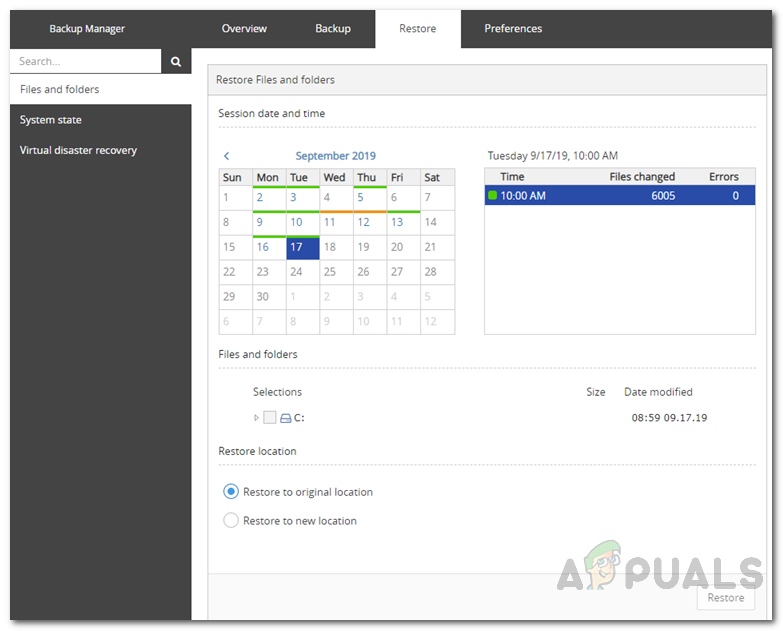
Pagpapanumbalik ng Backup
- Panghuli, i-click ang Ibalik pindutan at pagkatapos ay maghintay para makumpleto ang proseso ng pagpapanumbalik. Maaari mong isara ang Backup Manager sa iyong browser habang tatakbo sa background ang proseso.
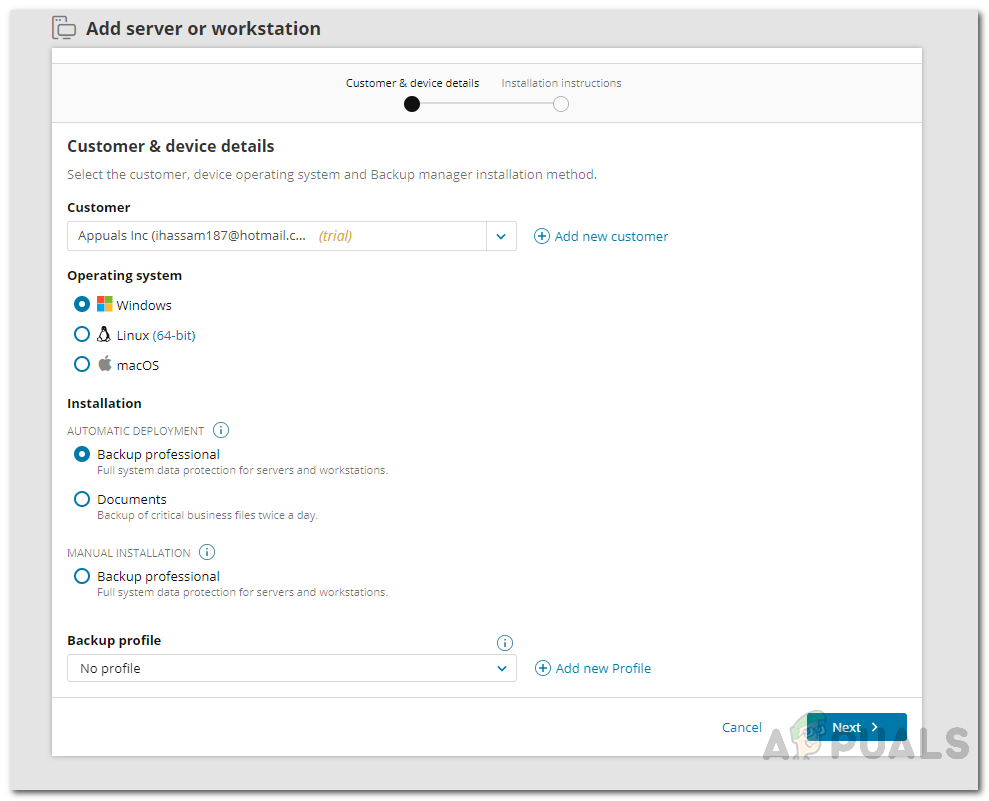
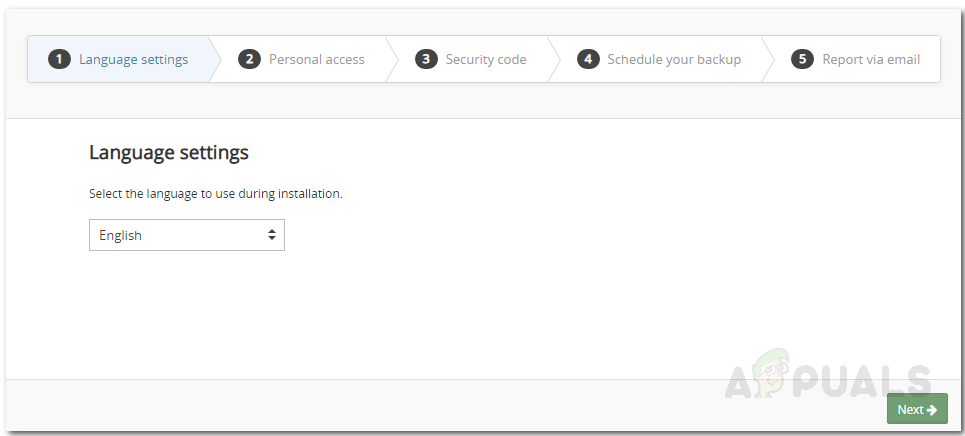
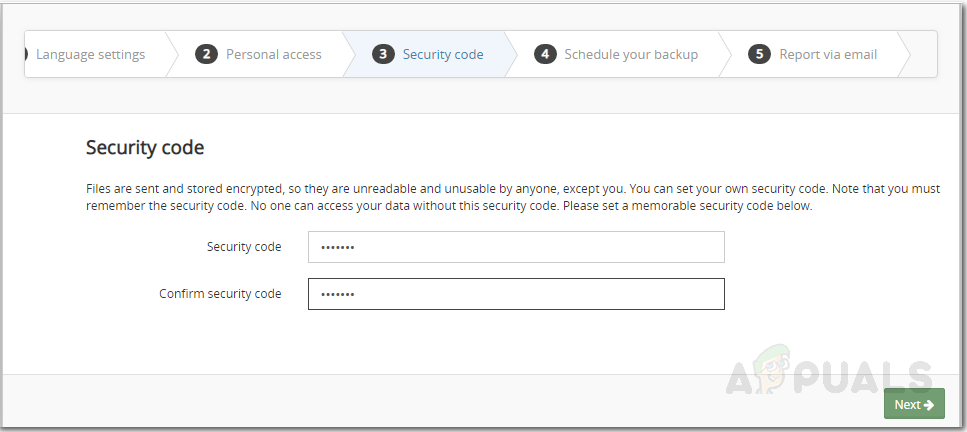
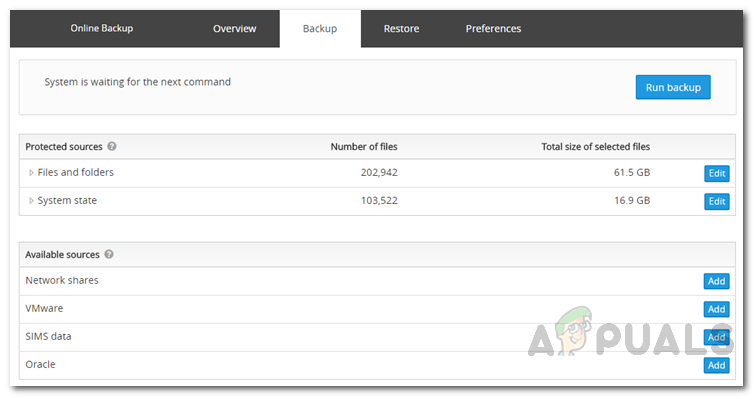
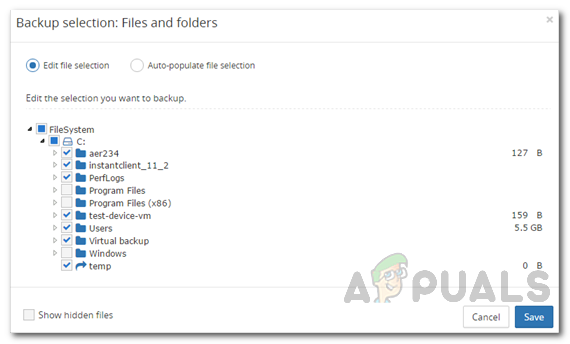
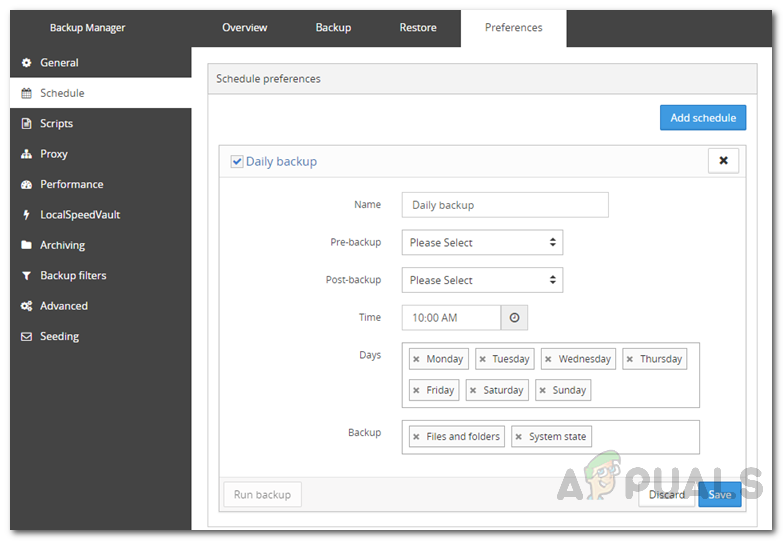
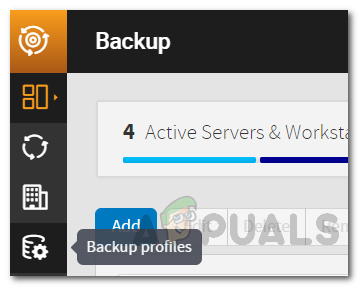
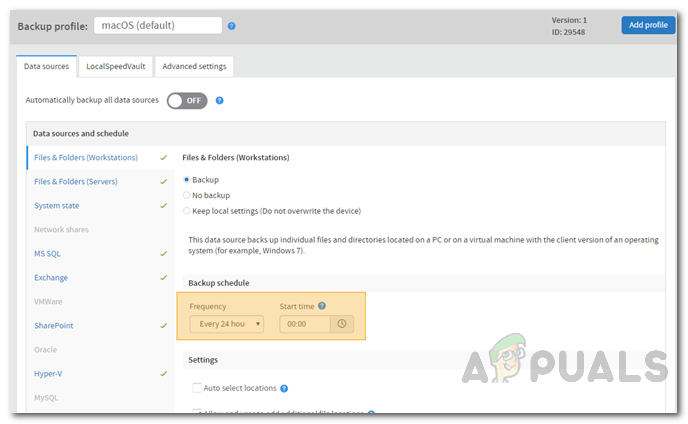
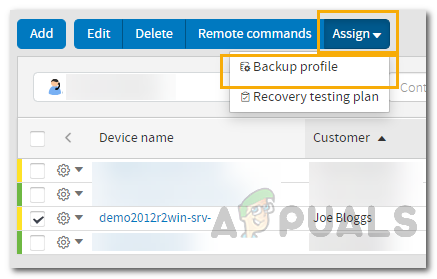
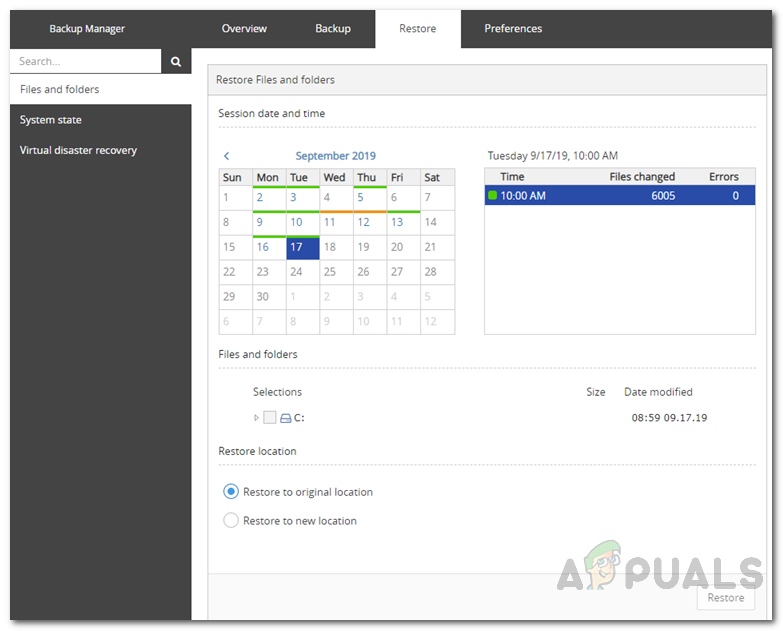












![[FIX] Nagkaroon ng Error habang sinusubukan ng wizard na itakda ang password para sa account ng gumagamit na ito](https://jf-balio.pt/img/how-tos/89/error-occurred-while-wizard-was-attempting-set-password.png)
![[FIX] Error code 2203 Kapag Nag-i-install ng isang Program](https://jf-balio.pt/img/how-tos/18/error-code-2203-when-installing-program.png)









